Audioboeken importeren in iTunes is eenvoudig! Hier is hoe!
Het streamen van audioboeken is nu bij velen geliefd omdat het erg handig is in vergelijking met het meenemen van boeken. Het enige dat u nodig hebt, is de digitale kopieën van de boeken die u leuk vindt op te slaan en ernaar te luisteren, waar u ook bent, op elk moment van de dag! Het zou ook beter zijn als alle audioboeken die je hebt op een gemeenschappelijke locatie worden opgeslagen, zodat het niet zo veel tijd kost om ze te openen. Dit is wanneer iTunes binnenkomt. U kunt al uw mediabestanden opslaan in uw iTunes-bibliotheek! Goed, audioboeken importeren in iTunes is gewoon makkelijk! U hoeft alleen meer details over de procedure te weten.
Met de vele platforms die streamingdiensten voor audioboeken aanbieden, zoals Audible, is het niet langer moeilijk voor mensen om de titels die ze leuk vinden te downloaden en op te slaan. Meer nog, dergelijke platforms bieden zelfs geweldige deals en voordelen.
We hebben het geluk dat er ook apps zoals iTunes zijn die niet alleen als media fungeren, maar ook als apps voor het organiseren van bestanden. Als u al uw audioboekbestanden in iTunes kunt opslaan, bespaart u zeker veel tijd bij het zoeken naar de titels waarnaar u wilt luisteren.
Artikel Inhoud Deel 1. MP3-audioboeken importeren in iTunesDeel 2. Audioboeken-cd importeren in iTunesDeel 3. Hoorbare boeken importeren in iTunesDeel 4. Toegang tot de hoorbare audioboeken op elk apparaat of mediaspelerDeel 5. Overzicht
Deel 1. MP3-audioboeken importeren in iTunes
We weten allemaal dat het MP3-formaat absoluut het meest voorkomende en meest gebruikte formaat is. Bijna alle audioboeken die u gratis van internet kunt downloaden, zijn in MP3-indeling. Als je nu al veel MP3-audioboeken bij je hebt die je aan je iTunes-bibliotheek wilt toevoegen, bekijk dan de onderstaande procedure voor het importeren van audioboeken in iTunes voor MP3-bestanden.
Stap 1. Upload de MP3-audioboeken naar iTunes
Start de iTunes-app op uw computer. Als je het nog niet hebt, is het eenvoudig te installeren. Ga gewoon naar de officiële website en download het vanaf daar. Zodra je dit hebt gelanceerd, tik je gewoon op de knop "Bestand" bovenaan het scherm. Kies uit de weergegeven opties het menu "Toevoegen aan bibliotheek". U kunt nu naar de map gaan waar de MP3-audioboeken zijn opgeslagen. Selecteer ze en klik vervolgens op de knop "Openen" om ze uiteindelijk aan iTunes toe te voegen.

Onder het gedeelte "Onlangs toegevoegd" kunt u de nieuw toegevoegde audioboeken zien.
Stap 2. Voeg MP3-audioboeken toe aan de bibliotheek "Audioboeken" in iTunes
Als u nu de toegevoegde audioboeken naar de bibliotheek "Audioboeken" in iTunes wilt laten verplaatsen, kiest u gewoon de titel en klikt u er met de rechtermuisknop op. Selecteer "Albuminfo" in de weergegeven menu's. Er verschijnt een pop-upvenster. Tik vanaf daar op "Optie". U moet de "Mediasoort" wijzigen van de standaard "Muziek" in "Audioboek". Klik daarna op de knop "OK" om te voltooien.
Om te controleren of het proces van het importeren van audioboeken in iTunes dat je hebt gemaakt succesvol was, ga je naar het gedeelte "Audioboeken" en kijk je of de nieuwe titels daar nu staan.
De bovenstaande procedure voor het importeren van uw audioboeken in iTunes voor MP3-bestanden werkt voor zowel Mac- als Windows-computers.
Deel 2. Audioboeken-cd importeren in iTunes
We willen ook het proces van het importeren van audioboeken in iTunes delen als u audioboek-cd's bij u hebt. Er zijn nog steeds verkopers die audioboeken op cd's verkopen, dus als je er een hebt, ben je vast benieuwd hoe je ze kunt uploaden naar je iTunes-bibliotheek.
Het is ook voordelig dat u cd's bij u heeft, deze kunnen dienen als back-up voor het geval u de digitale kopieën kwijtraakt. Voordat u zich verdiept in het proces, moet u ervoor zorgen dat u een pc gebruikt met een cd-station.
Stap 1. Start de iTunes-app. Ga naar "Voorkeuren". Tik in het pop-upvenster op "Algemeen" en kies vervolgens de optie "Instellingen importeren". Selecteer in het menu "Importeren met" de optie "MP3 Encoder". Tik op de knop "OK" om deze aangebrachte wijzigingen op te slaan.

Stap 2. Plaats uw audioboek-cd in het cd-station van de pc. Er verschijnt een pop-upvraag op uw scherm waarin u wordt gevraagd of u de cd in uw iTunes-bibliotheek wilt importeren. Tik gewoon op de knop "Ja" om door te gaan. Als er veel op de cd zijn opgeslagen, kan het enige tijd duren voordat het proces is voltooid.
Stap 3. Zodra het importproces is voltooid, ziet u de bestanden onder "Muziek". Wat u moet doen, is met de rechtermuisknop op de titel klikken, "Albuminfo" kiezen en de "Mediasoort" wijzigen van de huidige "Muziek" in "Audioboek". Hierna kunt u de geïmporteerde audioboeken zien onder het gedeelte "Audioboeken" in iTunes.
U kunt gewoon het bovenstaande proces volgen om audioboeken in uw iTunes te importeren voor het geval u audioboek-cd's bij u hebt.
Laten we naar het volgende deel gaan als u geïnteresseerd bent in het proces van het importeren van uw audioboeken in iTunes als u Audible-boeken bij u heeft.
Deel 3. Hoorbare boeken importeren in iTunes
Als we het hebben over het streamen van audioboeken, zou Audible niet ontbreken. Dit platform staat bij velen bekend als een van de meest populaire aanbieders van audioboek-streamingservices. Het Audible-platform bevat duizenden audioboeken - oude, nieuw uitgebrachte en zelfs exclusieve.
Als u een Audible-gebruiker of -lid bent, moet u weten hoe u audioboeken in iTunes kunt importeren. We hebben de tutorials voor het geval u een Mac- of Windows-gebruiker bent.
Hoorbare audioboeken toevoegen aan iTunes met behulp van een Mac-computer
Als u een Mac-computer gebruikt, wordt een Audible-audioboek dat eenmaal is afgespeeld, automatisch in iTunes geïmporteerd. Om ervoor te zorgen dat er geen problemen optreden, is het een must om uw computer te autoriseren voor het Audible-account dat u gebruikt. Hier zijn de stappen die u moet doen.
Uw Mac-computer autoriseren voor Audible
Stap 1. Als dit de eerste keer is dat u Audible-boeken downloadt, zal er zeker een pop-upbericht op het scherm verschijnen om u eraan te herinneren dat u uw Mac-pc moet autoriseren. U moet op de knop "Ja" tikken om naar de Audible.com.
Stap 2. Zodra u op de inlogpagina van Audible bent aangekomen, moet u uw accountgegevens invoeren en op de knop "Aanmelden" tikken.
Stap 3. Nadat u succesvol bent ingelogd, wordt u gevraagd of u geïnteresseerd bent in het streamen van podcasts en Audible-boeken op iTunes. Tik op het menu "Activeren in iTunes" om door te gaan met het autoriseren van uw computer.
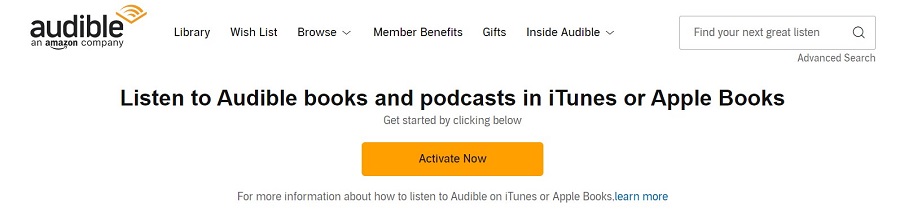
Aangezien u de bovenstaande stappen al hebt voltooid, worden uw Audible-titels geïmporteerd in iTunes. Wanneer je de volgende keer Audible-boeken hebt gedownload, worden ze automatisch toegevoegd aan iTunes. Als dit niet gebeurt, moet u ze handmatig aan iTunes toevoegen.
Hoorbare audioboeken toevoegen aan iTunes met behulp van een Windows-computer
Als u een Windows-computer gebruikt, is er een extra tool nodig bij het importeren van audioboeken in iTunes: de Audible Download Manager.
Stap 1. U moet de Audible Download Manager downloaden en installeren. Voer dit daarna uit en tik op "Algemene instellingen". Kies "iTunes" in de lijst met weergegeven apps. Tik op het menu "Instellingen opslaan" om op te slaan. Nogmaals, je moet ervoor zorgen dat het selectievakje naast "iTunes" is aangevinkt (onder "Na downloaden bestanden importeren naar:").

Stap 2. U moet nu inloggen op uw Audible-bibliotheek. Tik op de knop "Downloaden" om de gewenste titels te downloaden. Na het downloaden krijgt u een ".adh"-bestand (niet de gebruikelijke AA- of AAX-bestanden). Dit ".adh"-bestand is een downloadlink voor uw Audible-titels.
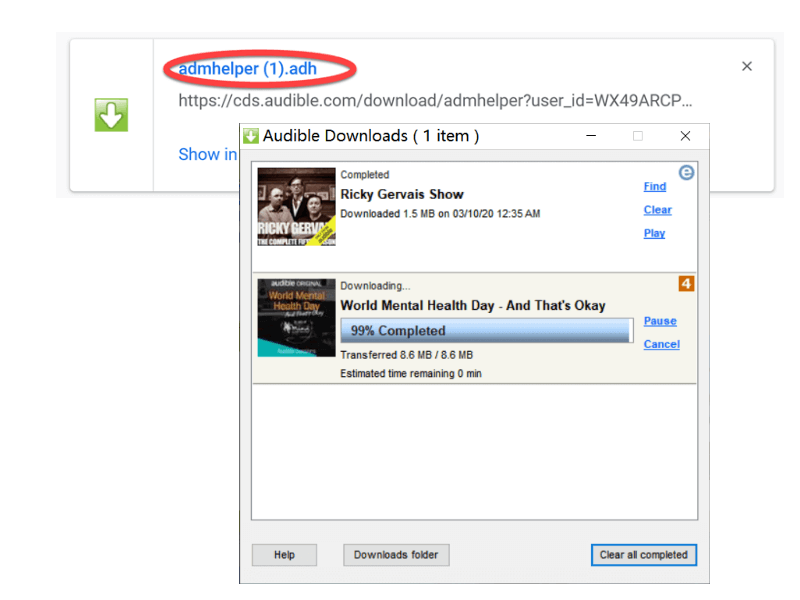
Stap 3. Het gedownloade ".adh"-bestand moet worden gedubbelklikt om het te downloaden. Na het succesvol downloaden wordt een pop-upbericht op uw scherm weergegeven met de optie om uw computer te autoriseren. U hoeft alleen maar op de knop "OK" te tikken. Daarna wordt u doorgestuurd naar de inlogpagina van Audible. Om het autorisatieproces voor uw computer te voltooien, hoeft u alleen maar uw Audible-inloggegevens op te geven.
Stap 4. Zodra je dit proces hebt voltooid, kun je je Audible-boeken via iTunes afspelen en toevoegen aan je iTunes-bibliotheek.
Als het importeren van uw audioboeken in iTunes is mislukt, kunt u het importproces handmatig uitvoeren.
Deel 4. Toegang tot de hoorbare audioboeken op elk apparaat of mediaspeler
Nadat we in het vorige deel van dit artikel de details over de drie methoden voor het importeren van audioboeken in iTunes met u hebben gedeeld, zullen we nu aanvullende informatie met u delen over het verkrijgen van alle Audible-audioboeken die u hebt toegankelijk op elk apparaat of elke mediaspeler die u wenst gebruiken.
Hoorbare audioboeken zijn beschermd onder DRM. Met deze codering, hoewel je de audioboeken al hebt gekocht en je ze kunt streamen wanneer je maar wilt (hoewel je niet langer een Audible-lid bent), kun je er niet naar luisteren buiten de Audible-app of op niet-geautoriseerde apparaten.
Om de Audible-boeken altijd en overal afspeelbaar te krijgen, moet u ze converteren, downloaden en verwerken via professionele softwaretools zoals de Tunesfun Hoorbare omzetter.
Met de vele professionele apps op het web die vrijwel hetzelfde functioneren als de TunesFun Audible Converter, deze app valt absoluut het meest op. Losstaand van het verwijderen van de DRM-beveiliging van Audible-audioboeken TunesFun Audible Converter kan ook helpen om Audible-boeken om te zetten in gangbare formaten zoals MP3. Het ondersteunt ook FLAC, M4A, AAC en andere. Je kan ook luister offline naar Audible-audioboeken en zonder te betalen voor een abonnement.
Terwijl u dit gebruikt, hoeft u zich ook geen zorgen te maken over de voltooiingstijd van het proces, aangezien deze app 60x sneller werkt in vergelijking met andere apps. Meer nog, u kunt grote hoeveelheden bestanden in één keer verwerken. Batchconversie wordt trouwens ondersteund door deze app. De conversie die de bestanden ondergaan, is volledig verliesvrij. U kunt alle audioboeken behouden ID3 labels en metadatadetails evenals hun oorspronkelijke kwaliteit.
Dit is door het team ontworpen om vriendelijk genoeg te zijn, zodat iedereen het goed zou kunnen gebruiken. De interface is vrij eenvoudig met eenvoudige navigatiefuncties. Hier is een beknopte handleiding voor hoe de conversie en het downloaden eenvoudig kunnen worden gedaan door de TunesFun hoorbare converter.
Stap 1. Voltooi alle installatiebehoeften van de TunesFun Hoorbare Converter. Zodra deze zijn voltooid, kunt u deze app downloaden en installeren op uw Windows- of Mac-computer.
Probeer het gratis Probeer het gratis
Stap 2. Op de hoofdpagina kunt u beginnen met het importeren van de Audible-boeken door ze te slepen en neer te zetten of door de knop "Bestanden toevoegen" te gebruiken. Het uploaden van grote hoeveelheden bestanden zou goed moeten zijn, aangezien batchconversie mogelijk is.

Stap 3. Kies uw voorkeur uit de lijst met ondersteunde uitvoerformaten. Er zijn ook enkele uitvoerparameteroptie-instellingen die u naar wens kunt wijzigen of wijzigen.

Stap 4. Als je eenmaal helemaal goed bent met de configuratie die je hebt gemaakt, kun je gewoon op de knop "Converteren" klikken. Door dit te doen, de TunesFun Audible Converter begint met het converteren van de Audible-titels. Tegelijkertijd zou ook het DRM-verwijderingsproces moeten plaatsvinden.

Nu kunt u toegang krijgen tot deze bestanden op elk gewenst apparaat of mediaspeler zonder dat u zich zorgen hoeft te maken over enige bescherming of belemmeringen!
Deel 5. Overzicht
In dit artikel worden drie methoden besproken om audioboeken in iTunes te importeren. U kunt uw audioboeken eenvoudig uploaden naar uw iTunes-bibliotheek, zelfs als het mp3-bestanden zijn, audioboeken van cd's of zelfs als ze zijn gekocht bij Audible. Bovendien, als je een Audible-fanaat bent, hebben we je extra informatie gegeven om ze toegankelijk of speelbaar te maken op elke gadget die je graag gebruikt. Dat is allemaal te danken aan apps zoals de Tunesfun Hoorbare omzetter!
laat een reactie achter